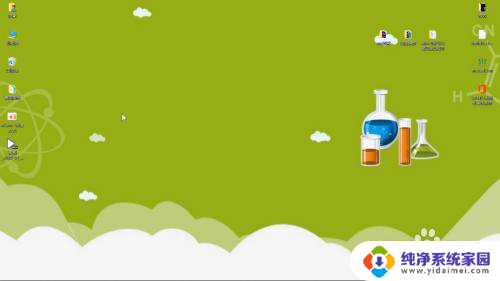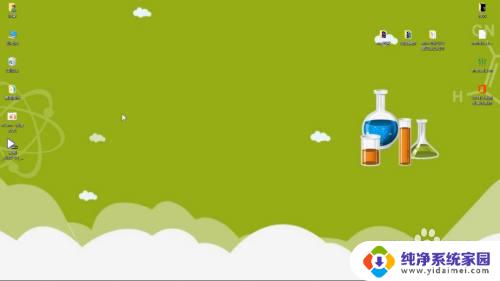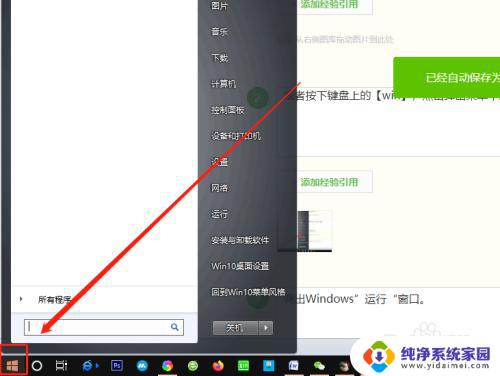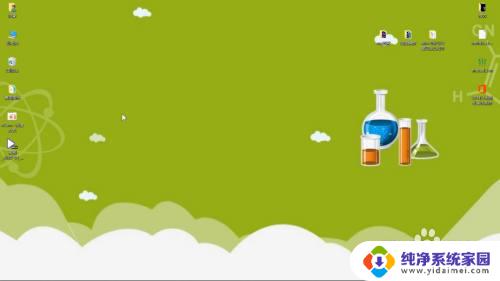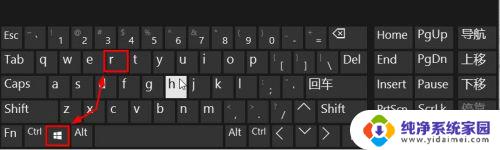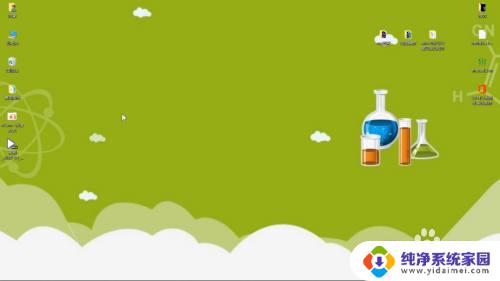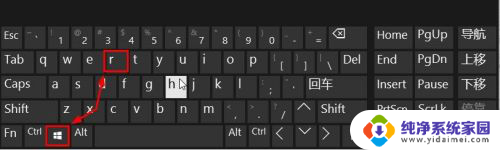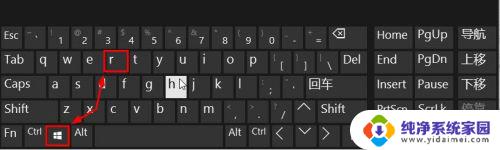win10 运行窗口 Win10如何打开运行命令
win10 运行窗口,Win10作为目前最新的操作系统,拥有许多令人惊喜的功能,在使用Win10时,我们经常需要运行一些命令来完成一些特定的任务。而打开运行命令窗口是执行这些命令的重要步骤之一。如何在Win10中打开运行命令窗口呢?在本文中我们将分享一些简单的方法,帮助您轻松打开运行命令窗口,快速实现您的操作需求。无论您是新手还是资深用户,这些方法都将对您有所帮助。接下来让我们一起来了解吧!
步骤如下:
1.方法一:我们可以同时按下键盘的“Win键+R”打开电脑运行窗口。
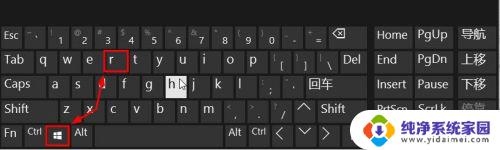
2.这样我们就可以快速的打开电脑运行窗口,然后使用即可。
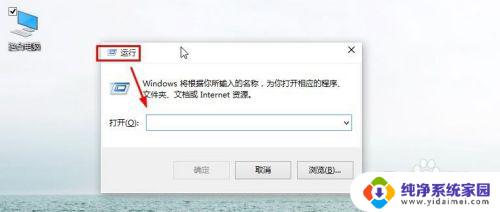
3.方法二:我们还可以按下键盘的“CTRL+X”键,然后出现界面点击运行。
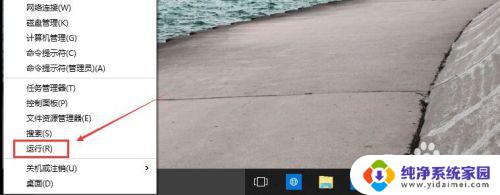
4.方法三:当然我们还可以在这里的搜索框中直接输入运行进行搜索。
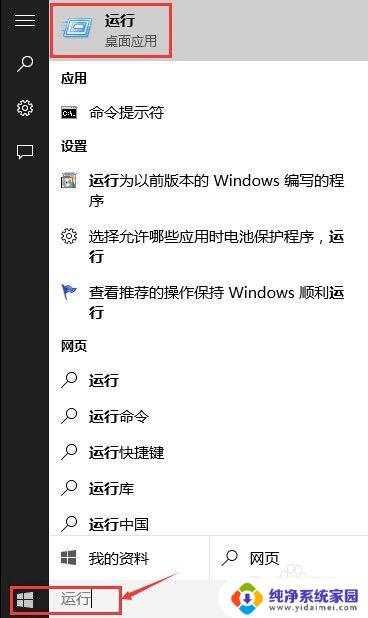
5.方法四:我们可以点击开始菜单,然后打开所有应用。
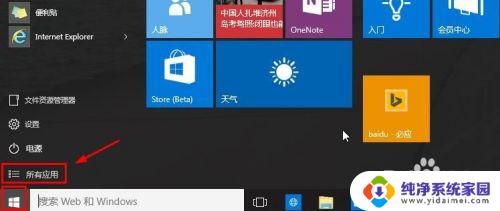
6.然后在windows系统中,找到运行按钮打开。
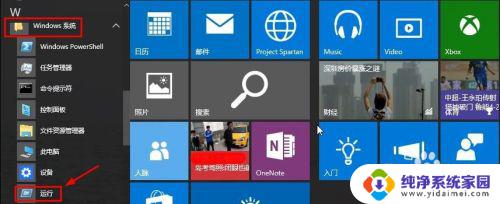
7.当然对于我们来说,以后使用的方便。我们这里可以在运行上单击鼠标右键,将运行固定到开始菜单屏幕。
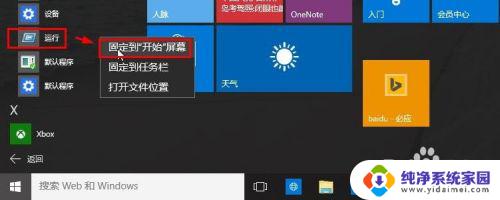
8.这样对于我们以后的使用是不是更方便些呢。
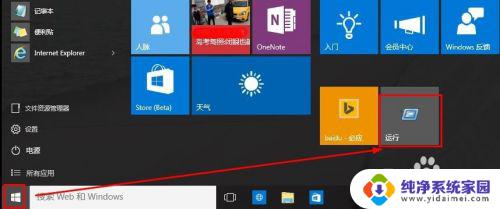
以上就是关于win10 运行窗口的全部内容,如果出现相同问题的用户,可以按照小编提供的方法进行解决。